April 28
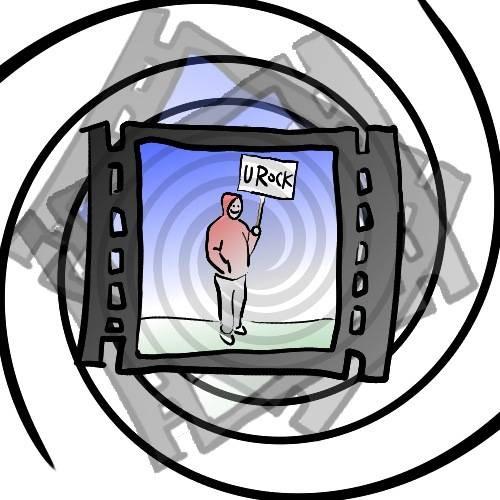
Hai dimenticato che non si può accendere la fotocamera digitale lateralmente quando prende un video? Forse era solo più facile da bilanciare in questo modo? Se si dispone di un PC Windows, è possibile ruotare il video con il programma gratuito incluso Windows Movie Maker o utilizzare il più potente (e ancora libero) strumento di VirtualDub.
Aprire Windows Movie Maker. Dal riquadro Attività, selezionare "Importa video" oppure dal menu File, selezionare "Importa nelle raccolte" (tasto di scelta rapida: CTRL + I). Seleziona i tuoi filmati, che appariranno sotto il riquadro Raccolte e trascinarli alla linea di tempo di film nella parte inferiore della finestra.
2 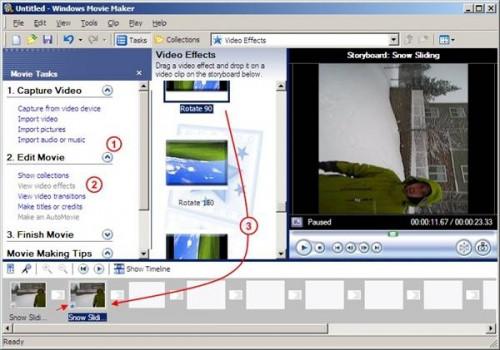
Aggiungere l'effetto Ruota di andare ai compiti vetri, espandendo Modifica filmato, e selezionando "effetti visualizzazione video." In alternativa, andare al menu Strumenti e selezionare "Effetti video". Scorrere verso il basso per ruotare 90, Ruota di 180, e ruotare di 270 e trascinare l'effetto desiderato al clip filmato nella linea del tempo. Si noti che l'aggiunta di un effetto a una clip si accende la stella blu nell'angolo in basso a sinistra del clip.
3 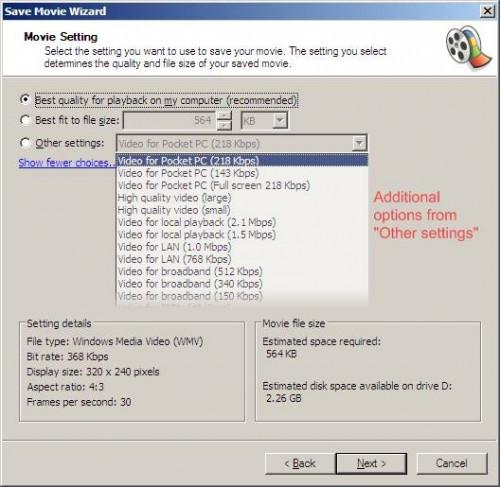
Vai a Salva filmato (scorciatoia: CTRL + P) e selezionare la destinazione, seguendo le istruzioni per salvare sul tuo computer. Si noti che si sta salvando il filmato come un file Windows Media Video con estensione wmv.
4 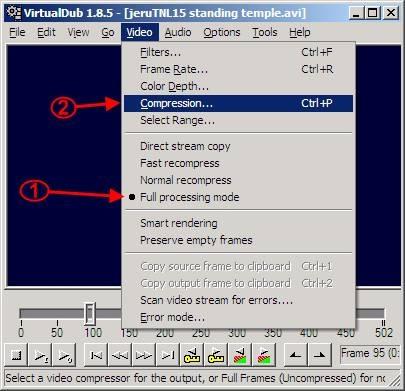
Scaricare e installare VirtualDub (vedi Risorse aggiuntive). Caricare il video andando sul menu File e selezionare "Load" o drag-and-drop. Poi, vai a video e selezionare "Full Processing Mode". La compressione è ora disponibile in video - selezionarlo e nel popup, scegliere il codec preferito (vedi "La scelta del Compression Destra").
5 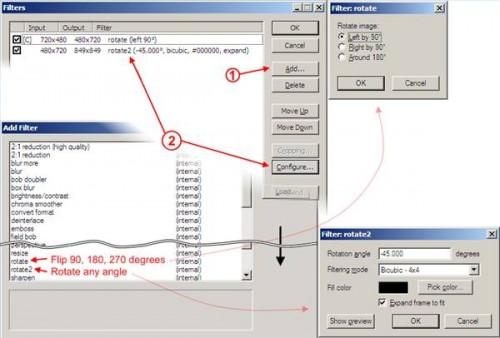
Vai al menu Video, selezionare "Filtri" clicca su "Aggiungi". sono disponibili per la rotazione due opzioni. "Ruota" gira il video di 90, 180 o 270 gradi. "Rotate2" gira il video da un valore immesso
6 Eseguire il trattamento andando sul menu File e selezionare "Save as AVI" (tasto di scelta rapida: F7). 7 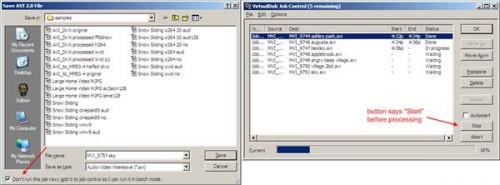
Se si dispone di più video da elaborare, durante il salvataggio di ogni video, selezionare la casella in basso a sinistra della finestra Salva che indica "Non eseguire questo lavoro ora, aggiungerlo al controllo del lavoro ..." Dopo aver salvato l'ultimo video andare al menu File e selezionare "controllo dei job" (tasto di scelta rapida: F4) e fare clic su "Start" per iniziare l'elaborazione.
8 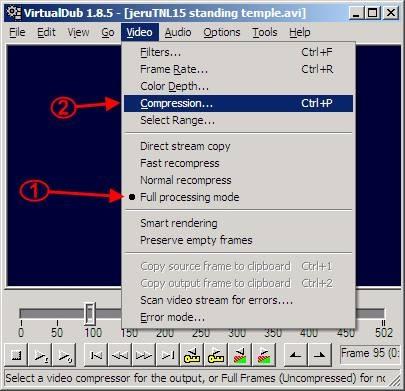
Fare qualsiasi modifica di un video, in particolare le sue dimensioni, richiede che si ricomprimere il video. Anche se ha il vantaggio di ridurre la dimensione del file, ma può anche influenzare la qualità del video. Con VirtualDub, sono disponibili diverse opzioni per la compressione, e numerose impostazioni per la qualità e la dimensione del file, a seconda dei codec installati sul computer.
Diversi codec forniscono diversi rapporti di Qualità / Dimensione file; alcuni potrebbero non essere immediatamente compatibile con altri sistemi (vedi Risorse aggiuntive). XviD offre un buon rapporto e converte facilmente, quindi useremo qui.
9 
Per ottenere i migliori risultati, abbinare le proprietà del video fonte il più fedelmente possibile. Visualizzare queste proprietà dal menu File e selezionare "Informazioni sui file". Prestare particolare attenzione alla Data Rate, data in kbps.
10 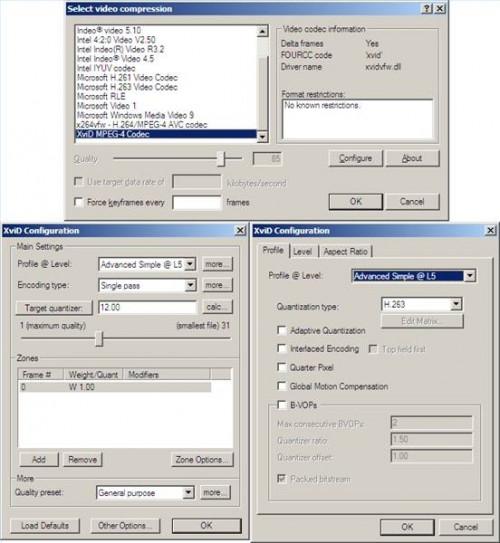
Vai al menu Video, quindi la compressione e selezionare "XviD codec MPEG-4." Premere il pulsante "Configura" per selezionare le impostazioni specifiche. Queste impostazioni influiscono sulle dimensioni qualità video e file, ma per una tipica fotocamera digitale, le seguenti impostazioni dovrebbero andare bene:
- Profile @ Level: Advanced Simple @ L5 11
- Encoding: Single Pass
- Target Quantizer: around 8.00 to 12.00 (lower number means higher quality and larger size)
- Other Options (button) - Profile (tab) - Quantization Type: H.263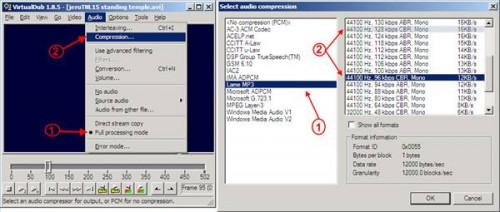
Alcuni record di telecamere con audio non compresso, e così le dimensioni dei file possono essere significativamente ridotti codificando la colonna sonora in formato MP3. Vai al menu audio, modalità di elaborazione completa e quindi selezionare la "compressione". Scegliere "LAME MP3" e cercare di abbinare velocità di campionamento della fonte originale (di solito 44100 Hz) con un bitrate di entrambi i 96 o 128 kbps.
